IPhone: Nav Ringer Skaņas Ierodoties Zvaniem

Jūs saskaraties ar problēmu, kad iPhone nerada zvana signālu? Izmēģiniet šos problēmu novēršanas soļus pirms ķeršanās pie remonta.
Visur var rasties Plex kļūda: “ Ielādējot šo bibliotēku, radās neparedzēta kļūda ”.
Šo kļūdu var parādīt, mēģinot ieplānot pārraides ierakstīšanai, atvērt bibliotēkas un tā tālāk.
Iespējams, jums nav nepieciešamo atļauju, lai ielādētu bibliotēkas. Mēģiniet palaist Plex ar administratora tiesībām.
Ar peles labo pogu noklikšķiniet uz ikonas Plex Server .
Pēc tam atlasiet Palaist kā administratoram .
Mēģiniet vēlreiz ielādēt problemātiskās bibliotēkas. Vai arī atkārtojiet darbību, kas sākotnēji izraisīja kļūdu.
Daži lietotāji norādīja, ka komplektu tīrīšana viņiem palīdzēja.
Dodieties uz Bibliotēkas .
Pēc tam noklikšķiniet uz trim punktiem, lai atvērtu izvēlni.
Nolaižamajā izvēlnē atlasiet Notīrīt komplektus . Pārbaudiet, vai kļūda ir pazudusi.
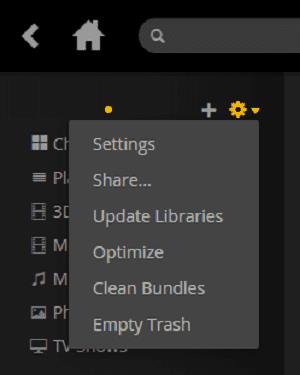
Palaidiet Plex un pierakstieties.
Dodieties uz kreisās rūts izvēlni. Atlasiet darbības ikonu.
Pēc tam atlasiet Pārvaldīt serveri .
Pēc tam atlasiet Optimizēt datu bāzi .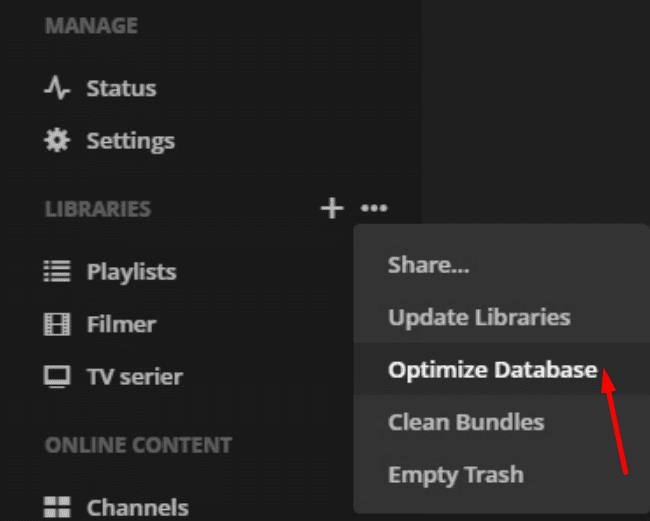
Apstipriniet savu izvēli. Pagaidiet, līdz viss process ir pabeigts. Tam nevajadzētu ilgt vairāk par 10 minūtēm.
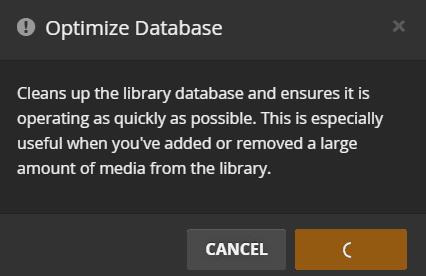
Metadatu problēmas var izraisīt arī dažādas Plex problēmas, tostarp bibliotēkas kļūdas. Veiciet metadatu atsvaidzināšanu ietekmētajā sadaļā.
Izveidojiet savienojumu ar savu Plex kontu.
Pēc tam dodieties uz kreiso rūti un atlasiet problemātisko bibliotēku.
Atlasiet Atsvaidzināt visus metadatus.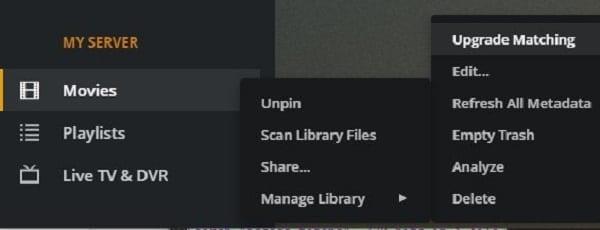
Pagaidiet, līdz Plex ir atsvaidzinājis metadatus.
Restartējiet savienojumu ar serveri. Pārbaudiet, vai šī metode darbojās.
Ja savā pārlūkprogrammā instalējāt drošības un privātuma papildinājumus, atspējojiet tos. Viņi varētu traucēt Plex. Iespējams, Ad Block, uBlock, Ghostery vai citi līdzīgi paplašinājumi neļauj jums ielādēt bibliotēkas.
Noklikšķiniet uz pārlūkprogrammas izvēlnes.
Atveriet sadaļu Citi rīki → Paplašinājumi. Vai arī tieši atlasiet Papildinājumi (atkarībā no pārlūkprogrammas).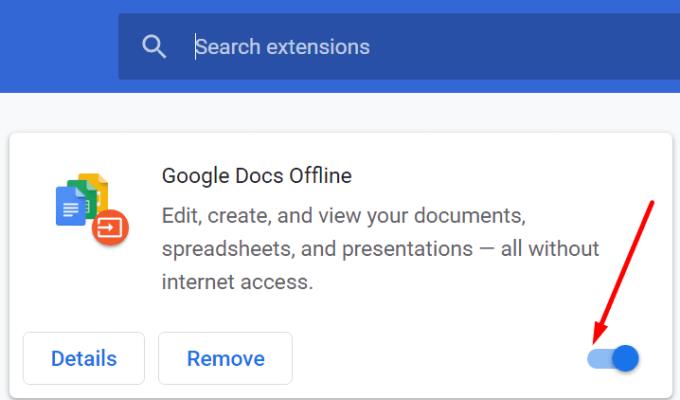
Izslēdziet paplašinājumus.
Atkārtojiet darbību, kas sākotnēji izraisīja bibliotēkas kļūdu.
→ Piezīme : pirms nākamo problēmu novēršanas darbību veikšanas, iespējams, vēlēsities dublēt savus datus.
Ja pati Plex servera datu bāze ir bojāta, varat to salabot un, cerams, novērst bibliotēkas kļūdas. Tālāk ir norādītas darbības, kas jāveic operētājsistēmā Windows 10.
Instalējiet SQLite3 rīkus savā datorā.
Izslēdziet vietējo Plex serveri.
Pēc tam nospiediet Windows taustiņu un taustiņus R. Palaidiet jaunu Palaist logu.
Ievadiet cmd un ar peles labo pogu noklikšķiniet uz Komandu uzvedne . Palaidiet to ar administratora tiesībām.
Pēc tam ievadiet tālāk norādītās komandas, lai labotu savu Plex servera datu bāzi. Pēc katra no tiem nospiediet taustiņu Enter.
Restartējiet datoru. Pārbaudiet, vai joprojām pastāv Plex bibliotēkas kļūda.
Ja jums ir jālabo Plex datu bāze un jūs izmantojat Mac vai Linux datoru, dodieties uz šo Plex atbalsta lapu. Jūs atradīsit vairāk informācijas par lietojamām komandām.
Daži lietotāji teica, ka viņi pamanīja, ka šo problēmu izraisīja pretrunīga lietotāja konta informācija. Tas var notikt, ja noteiktā laikā izmantojāt dažādus kontus, lai piekļūtu serverim.
Serveris ir pierakstījies vienā kontā, savukārt tīmekļa lietotne ir pierakstījusies citā kontā. Palīdzēs noņemt informāciju par veco kontu.
Vispirms aizveriet Plex un pēc tam veiciet tālāk norādītās darbības.
Operētājsistēmā Windows 10:
Atveriet reģistra redaktoru.
Pēc tam sekojiet šim ceļam: HKEY_CURRENT_USER\Software\Plex, Inc.\Plex Media Server
Dzēst šos ierakstus:
Restartējiet Plex.
Operētājsistēmā Mac:
Palaidiet Finder .
Nospiediet opciju taustiņu un noklikšķiniet uz izvēlnes Go .
Pēc tam dodieties uz ~/Library/Preferences/ . Fails, kas jūs interesē, ir šāds: fails com.plexapp.plexmediaserver.plist.
Pēc tam palaidiet termināli un palaidiet šīs komandas:
Pastāstiet mums, ja, ielādējot Plex bibliotēkas, joprojām tiek parādītas kļūdas.
Jūs saskaraties ar problēmu, kad iPhone nerada zvana signālu? Izmēģiniet šos problēmu novēršanas soļus pirms ķeršanās pie remonta.
Uzziniet, ko darīt, kad Windows uzdevumu josla nedarbojas Windows 11, ar pierādītu risinājumu un novēršanas padomu sarakstu, ko izmēģināt.
Uzziniet, kā labot 0xc000007b kļūdu mūsu detalizētajā ceļvedī, kurā aplūkotas šīs kļūdas koda cēloņi un pierādītu risinājumu saraksts.
Microsoft atbalsts lūdz kopīgot kļūdu žurnālu no Outlook lietotnes, bet nezinu kā? Atrast šeit soli pa solim par Outlook globālo un paplašināto žurnālu.
Vai bieži redzat paziņojumu "Atvainojiet, mēs nevarējām savienoties" MS Teams? Izmēģiniet šos problēmu novēršanas padomus, lai tagad atbrīvotos no šīs problēmas!
Ja jums rodas kļūda "Windows tiešsaistes problēmu novēršanas pakalpojums ir izslēgts", izmantojot jebkuru Windows problēmu novēršanas rīku, izlasiet šo rakstu tagad!
Lai novērstu video kavēšanās problēmas Windows 11, atjauniniet savu grafikas draiveri uz jaunāko versiju un atslēdziet aparatūras paātrinājumu.
Uzziniet, kā atrisināt biežu problēmu, kad ekrāns mirgo Google Chrome pārlūkā.
Šajā rokasgrāmatā ir parādīts, kā atrast DirectX versiju, kas darbojas jūsu Microsoft Windows 11 datorā.
Ja LastPass nevar pieslēgties saviem serveriem, iztukšojiet vietējo kešu, atjauniniet paroles pārvaldnieku un atspējojiet pārlūkprogrammas paplašinājumus.
Uzziniet, kādas ir Android drošā režīma iespējas un kā tas var palīdzēt jūsu Android ierīcei pareizi darboties.
Ja 1Password neizdodas pārbaudīt Chromes koda parakstu, iztīriet pārlūkprogrammas kešatmiņu un atspējojiet visus pārlūkprogrammas paplašinājumus, izņemot 1Password.
Jūsu Android ierīces kamera var pārtraukt darboties jebkurā laikā dažādu iemeslu dēļ. Izmēģiniet šos noderīgos padomus, lai to labotu.
Ja nevarat pieteikties savā QuickBooks kontā, izmantojiet alternatīvu pieteikšanās saiti. Pēc tam pievienojiet QuickBooks kā uzticamu vietni un iztīriet savu DNS.
Skatiet, kā jūs varat paātrināt datora darbību un beidzot to atkal padarīt ātrāku. Iegūstiet padomus, kas nepieciešami lēna datora labošanai.
Thunderbird dažkārt var parādīt kļūdu, kurā teikts, ka savienojums ar e-pasta serveri ir atiestatīts. Lai novērstu problēmu, atspējojiet pretvīrusu.
Dažkārt Chrome nesniedz nekādu skaidrojumu, kāpēc lejupielāde neizdevās. Bet labi parādīsim, kā novērst problēmu.
Ir Plex kļūda, kas var rasties visur: ielādējot šo bibliotēku, radās neparedzēta kļūda. Labojiet to, labojot datu bāzi.
Lai labotu Chrome kļūdu nosaukumu Nav atrisināts, iztīriet kešatmiņu un sīkfailus, atspējojiet vietnes priekšielādes funkciju un restartējiet ierīci.
Šī rokasgrāmata ir par Adobe Lightroom kļūdu, kurā teikts, ka fails, šķiet, nav atbalstīts vai bojāts, un kā to novērst.
Atslēdziet grupas īsziņas Android 11, lai kontrolētu paziņojumus ziņu lietotnē, WhatsApp un Telegram.
Atverot sākumlapa jebkurā pārlūkā, vēlaties redzēt savas iecienītās lietas. Kad sākat lietot citu pārlūku, vēlaties to iestatīt pēc savas gaumes. Iestatiet pielāgotu sākumlapu Firefox Android ar šiem detalizētajiem soļiem un uzziniet, cik ātri un viegli tas var tikt izdarīts.
Tālruņu pasaulē, kur tehnoloģijas nepārtraukti attīstās, Samsung Galaxy Z Fold 5 izceļas ar savu unikālo salokāmo dizainu. Taču, cik futuristisks tas būtu, tas joprojām balstās uz pamata funkcijām, ko mēs visi ikdienā izmantojam, piemēram, ierīces ieslēgšanu un izslēgšanu.
Mēs esam pavadījuši nedaudz laika ar Galaxy Tab S9 Ultra, un tas ir ideāls planšetdators, ko apvienot ar jūsu Windows PC vai Galaxy S23.
Izmantojiet jautrus filtrus jūsu Zoom sanāksmēs. Pievienojiet halo vai izskatieties pēc vienradža Zoom sanāksmē ar šiem smieklīgajiem filtriem.
Vēlaties izveidot drošu OTT pieredzi bērniem mājās? Izlasiet šo ceļvedi, lai uzzinātu par Amazon Prime Video profiliem bērniem.
Lai izveidotu atkārtotus pasākumus Facebook, dodieties uz savu lapu un noklikšķiniet uz Pasākumiem. Pēc tam pievienojiet jaunu pasākumu un noklikšķiniet uz Atkārtota pasākuma pogas.
Kā konfigurēt reklāmu bloķētāja iestatījumus Brave pārlūkā Android, sekojot šiem soļiem, kurus var izpildīt mazāk nekā minūtē. Aizsargājiet sevi no uzmācīgām reklāmām, izmantojot šos reklāmu bloķētāja iestatījumus Brave pārlūkā Android.
Jūs varat atrast vairākus paplašinājumus Gmail, lai padarītu savu e-pasta pārvaldību produktīvāku. Šeit ir labākie Gmail Chrome paplašinājumi.
Ja neesi pārliecināts, kas ir ietekme, sasniegšana un iesaistīšanās Facebook, turpini lasīt, lai uzzinātu. Apskati šo vieglo skaidrojumu.



























